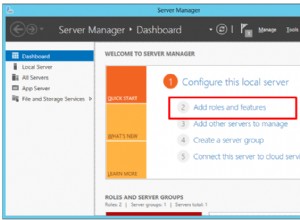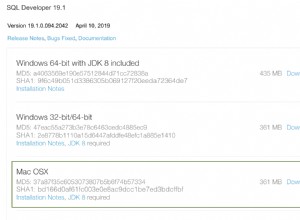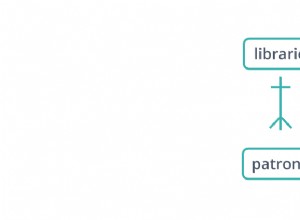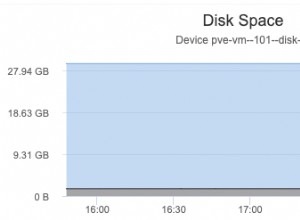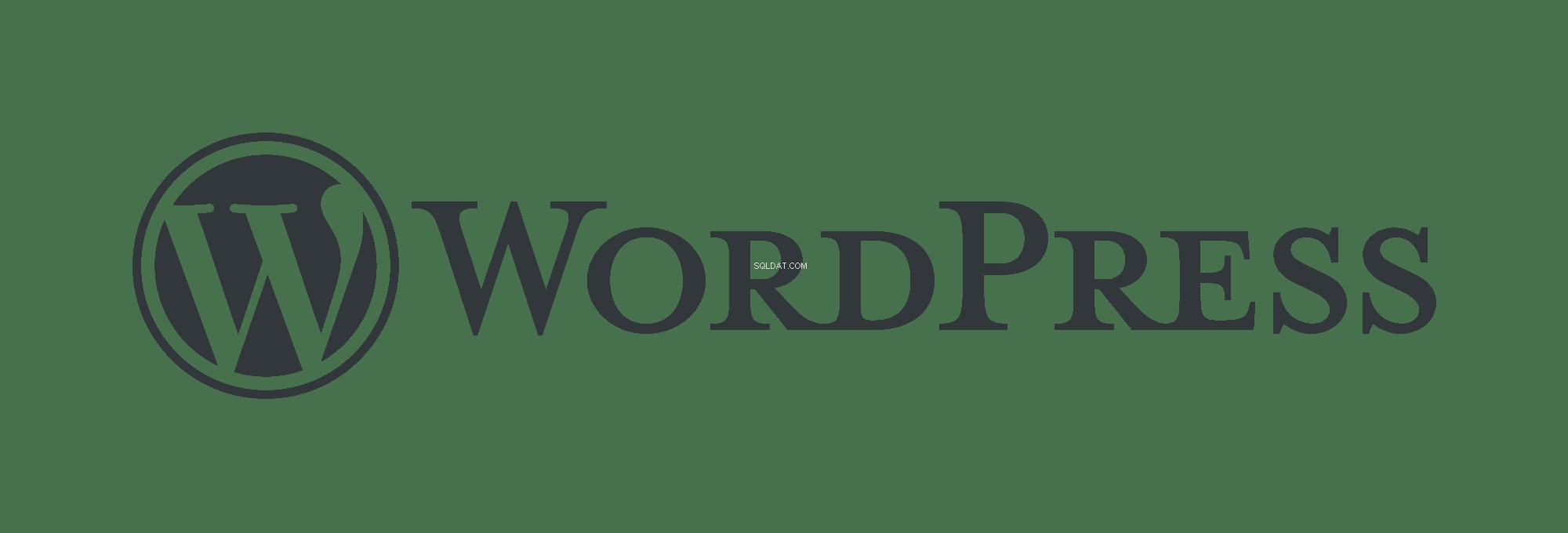
Affrontiamolo. Ad un certo punto, durante l'esecuzione del tuo sito WordPress, incontrerai problemi ed errori e alla fine potresti doverti chiedere:Come posso risolvere il mio sito WordPress?
Un backup e un ripristino potrebbero non risolvere il tuo problema e un plug-in potrebbe non essere visualizzato come fonte del tuo problema, almeno non immediatamente. È difficile dire esattamente cosa sta causando problemi al tuo sito solo guardandolo. Questo può diventare piuttosto serio in alcuni casi e può variare da una grande varietà di problemi. In questo tutorial, tratteremo le basi della risoluzione dei problemi con l'installazione di WordPress per correggere i problemi comuni riscontrati con WordPress. Il primo posto in cui devi cercare l'origine del tuo problema è nel registro degli errori.
Dove posso trovare i log degli errori di WordPress?
Il registro degli errori più comune o più probabile utilizzato nelle indagini di WordPress non deriva in realtà da WordPress ma piuttosto dalla tua installazione di PHP sul server. Il file php.ini utilizzato per controllare le impostazioni PHP per il tuo sito determinerà se e dove viene segnalato il registro degli errori. Se è abilitato, di solito puoi trovare il registro degli errori nella directory (o cartella) della tua installazione di WordPress. Nella maggior parte dei casi, questo file è intitolato error_log ma dipende dall'impostazione in php.ini file. Puoi anche trovare il log degli errori PHP di WordPress (se abilitato) all'interno del contenuto wp cartella in un file chiamato php.error_log . Se non vedi nessuno dei due e il tuo sito non si carica correttamente, devi abilitare la modalità di debug o abilitare l'accesso PHP nel tuo php.ini.
Come si attiva il debug di WordPress?
Puoi abilitare il debug per WordPress all'interno di wp-config.php file. Questo è essenziale quando si tenta di determinare il motivo per cui un sito non viene più caricato o presenta errori. Potresti non capire mai perché un sito non si carica senza vedere gli errori generati. Per vedere meglio cosa sta succedendo, modifica semplicemente la seguente riga all'interno del tuo file wp-config.php:
define('WP_DEBUG', false);E cambia il falso in vero :
define('WP_DEBUG', true);La modifica del valore su true abilita la modalità di debug e visualizzerà eventuali errori nel codice del sito direttamente nella pagina. Questo può essere utile quando si tenta di rintracciare i problemi del sito o per vedere se gli aggiornamenti hanno creato nuovi problemi.
Modifica delle versioni PHP
Se modifichi le versioni di PHP e il sito non si carica più, questo metodo ti dirà perché. Il wp-config.php è anche la posizione in cui è possibile abilitare il registro degli errori PHP di WordPress e accedere direttamente a un file anziché stampare sullo schermo. Puoi farlo aggiungendo il seguente codice al file wp-config:
define('WP_DEBUG_LOG', true);Questo codice crea il log degli errori PHP di WordPress (php.error_log ) se sono presenti e vengono generati errori. Puoi trovare questo file all'interno di wp-content cartella della tua installazione di WordPress. Potresti non vedere questo file di errore se non vengono generati errori, quindi la mancanza di presenza, dopo aver abilitato questa impostazione, potrebbe significare che non vengono segnalati errori. Ad esempio, se il tuo file .htaccess ha un errore di sintassi, php.error_log non mostrerà l'errore perché non è un errore relativo a PHP.
Abilita la registrazione degli errori PHP
Se preferisci abilitare la registrazione degli errori PHP, puoi aggiungere valori a php.ini per il dominio o tramite il .htaccess file se la tua configurazione li supporta:
Apri il file php.ini del tuo sito. Se non sei sicuro di dove si trova, puoi utilizzare una pagina phpinfo per mostrare la posizione o puoi anche eseguire quanto segue nella riga di comando:
cpUser=`pwd | cut -d/ -f3`; for i in `pwd`; do touch $i/phpinfo.php; chown $cpUser. $i/phpinfo.php ; echo "<?php phpinfo(); ?>" > $i/phpinfo.php; doneCrea pagina informativa PHP
Crea manualmente un phpinfo.php all'interno del file public_html del tuo sito web cartella, utilizzando il seguente codice.
<?php
// Show all information
phpinfo();
?>Dopo aver aggiunto questo codice al file, accedi a questo file tramite un browser nella posizione in cui lo hai creato. Troverai il percorso php.ini in File di configurazione caricato :
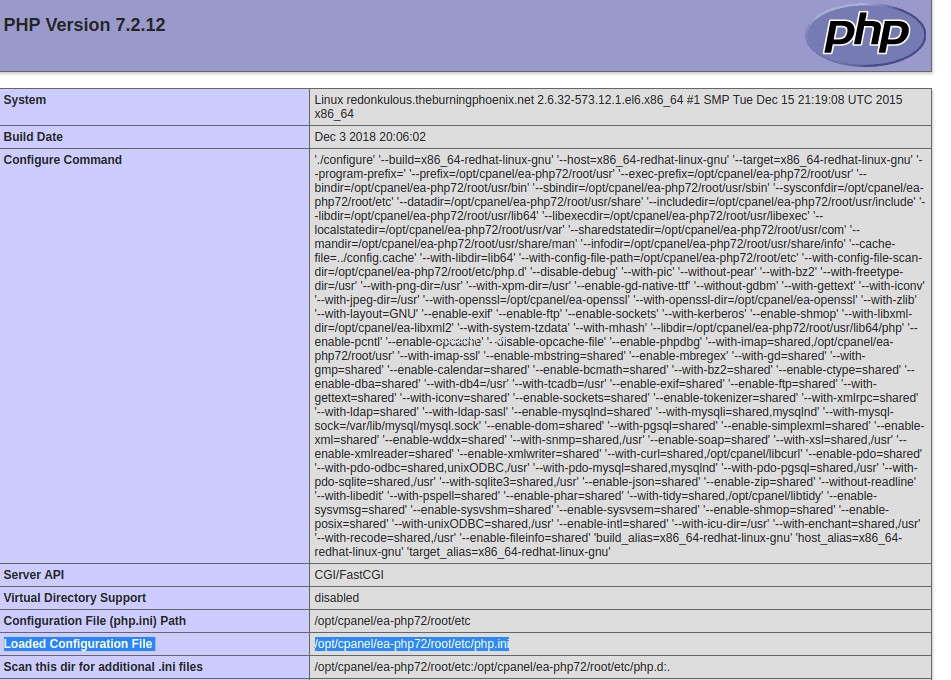
Una volta trovata questa posizione, modifica il file e aggiungi il seguente codice se non esiste:
;;; log php errors
display_startup_errors = false
display_errors = false
html_errors = false
log_errors = true
track_errors = true
error_log = /home/USER/logs/error_log
error_reporting = E_ALL | E_STRICTPuoi modificare il percorso per error_log dove vuoi che questo venga memorizzato nella home directory del tuo utente. L'installazione di WordPress è vincolata agli stessi diritti di accesso dell'utente che la installa, quindi non avrà i permessi per scrivere al di fuori della sua home directory.
Nelle configurazioni precedenti puoi modificare le informazioni di registrazione tramite .htaccess se la tua configurazione supporta php_flags (usando DSO alias come Data Source Object)
# log php errors
php_flag display_startup_errors off
php_flag display_errors off
php_flag html_errors off
php_flag log_errors on
php_value error_log /home/path/logs/error_logMolto probabilmente le configurazioni più recenti e aggiornate non utilizzano DSO e dovrai modificarlo tramite il file php.ini.
Come leggere i registri degli errori
Per capire come leggere l'output di questi log, guarda la voce seguente:
[09-Sep-2018 22:57:20 UTC] PHP Fatal error: Allowed memory size of 41943040 bytes exhausted (tried to allocate 32768 bytes) in home/USERNAME/public_html/wp-content/plugins/wordpress-seo/inc/class-wpseo-meta.php on line 477Puoi vedere la data e l'ora seguite dal messaggio generale e dal percorso da cui deriva. Questo ti dice la maggior parte dei dettagli di cui avrai bisogno per determinare dove si trova il problema. Puoi vedere dal timestamp di questo errore quando si verifica l'errore e se si riferisce al problema corrente o se si trattava di un errore diverso. Il percorso in genere mostrerà se deriva da un plug-in o da un tema e dalla posizione del software che ha generato l'errore. Questo mostrerà anche la riga nel documento o nel file che ha attivato l'errore che può essere ulteriormente esaminato dallo sviluppatore del tuo sito web.
Quali sono alcuni errori comuni di WordPress?
Errore irreversibile
L '"errore fatale" è il tipo più comune di errore riscontrato e la causa può variare dalla codifica, come "funzione non definita", indicare la funzione e la riga di codice problematica agli errori di memoria (come quello utilizzato nell'esempio sopra). Questo di solito si verifica quando il server ha esaurito la memoria o il limite di memoria PHP non è impostato sufficientemente alto per eseguire i requisiti del codice. Per correggere questi errori potrebbe essere necessario aggiornare il software (di solito temi e plug-in) poiché potrebbe utilizzare codice e/o funzioni obsoleti. Potrebbe anche essere necessario aumentare il limite di memoria PHP o individuare eventuali utilizzi pesanti di risorse sul server che potrebbero consumare memoria.
Errore Stabilimento di una connessione al database
Questo generalmente significa che c'è un problema con il database in uso o con la configurazione della configurazione di WordPress. Ciò potrebbe significare che il tuo database è danneggiato o le impostazioni di configurazione utilizzate nel tuo wp-config non sono corretti o sono stati modificati. Verifica che il tuo file wp-config abbia le credenziali e la sintassi corrette per assicurarti che il tuo database possa comunicare con i tuoi file WordPress. Potresti anche visualizzare questo errore quando il server è sottoposto a un carico pesante o il servizio MySQL è inattivo. Dovrai indagare sull'utilizzo delle risorse sul server per determinare il motivo.
File non trovato
Un errore 404 standard significa che il tuo server non è stato in grado di individuare il file chiamato dal software in uso nel dominio. Questo di solito si verifica quando la proprietà o le autorizzazioni non sono corrette, il percorso del file viene chiamato in modo errato o il file è completamente mancante.
Conclusione
WordPress a volte può funzionare per un po' senza problemi, ma alcuni errori comuni possono essere risolti con un po' di background. Come sempre, i nostri utili esperti di supporto sono qui per aiutarti con qualsiasi errore relativo a WordPress. Se hai bisogno di assistenza per la risoluzione dei problemi dell'installazione di WordPress e offriamo anche una piattaforma di hosting WordPress gestita con esperti di errori di WordPress per indagare su molti problemi.
Parla con uno specialista oggi!
Siamo orgogliosi di essere gli esseri umani più utili nell'hosting™!
I nostri team di supporto sono pieni di tecnici Linux esperti e amministratori di sistema di talento che hanno una profonda conoscenza di più tecnologie di hosting Web, in particolare quelle discusse in questo articolo.
Se hai domande su queste informazioni, siamo sempre disponibili disponibile a rispondere a qualsiasi domanda con problemi relativi a questo articolo, 24 ore al giorno, 7 giorni alla settimana 365 giorni all'anno.
Se sei un server VPS completamente gestito, dedicato al cloud, cloud privato VMWare, server padre privato, server cloud gestiti o proprietario di un server dedicato e ti senti a disagio nell'esecuzione di uno qualsiasi dei passaggi descritti, noi può essere raggiunto via telefono al numero @800.580.4985, una chat o un ticket di supporto per assisterti in questo processo.